Quer permitir que os usuários enviem imagens em seu site WordPress sem dar acesso à área de administração? Você não está sozinho.
Muitos proprietários de sites querem permitir o envio de imagens, mantendo seu site seguro e fácil de gerenciar. Se você está organizando um concurso de fotos ou coletando conteúdo enviado por usuários, a maneira mais fácil é adicionando um formulário de upload de imagens ao seu site.
Testamos várias ferramentas e descobrimos que WPForms oferece a maneira mais eficaz de fazer isso. Ajudamos muitos usuários do WordPress a configurar a funcionalidade de upload de imagens usando este plugin, e ele realmente torna tudo rápido e fácil — sem necessidade de codificação.
Neste guia, mostraremos como permitir facilmente que os usuários enviem imagens em seu site WordPress. Também temos um tutorial em vídeo se você preferir acompanhar os passos em ação!

Permitindo que Usuários Enviem Imagens com Segurança no WordPress
Se você deseja ter um blog com vários autores, a maneira mais fácil de permitir que os usuários enviem imagens é adicionando-os como autores em seu site.
No entanto, dar acesso dos usuários à área de administração do WordPress não é ideal para cenários únicos, como envios de posts de convidados, avaliações de produtos, concursos de fotos e muito mais.
Felizmente, existem vários plugins do WordPress que permitem aos usuários enviar imagens sem comprometer a segurança do seu site ou dar acesso à área de administração do WordPress.
Dito isso, vamos dar uma olhada em algumas maneiras de permitir facilmente que os usuários enviem imagens no WordPress. Você pode usar os links rápidos abaixo para pular para o método que deseja usar:
- Método 1: Permita que os usuários enviem imagens usando um formulário de upload de arquivos
- Método 2: Permita que os usuários enviem imagens como autores convidados
- Método Bônus: Permita que os usuários enviem fotos para um concurso
- Tutorial em Vídeo
Vamos começar.
Método 1: Permita que os usuários enviem imagens usando um formulário de upload de arquivos
Este método é perfeito se você quiser que os usuários enviem uma imagem ou outros arquivos, como inscrições de emprego, cartas de apresentação e assim por diante.
Você pode facilmente criar um formulário de upload de arquivos que coleta o nome do usuário, endereço de e-mail, arquivo enviado e uma mensagem opcional.
Para este método, usaremos o WPForms, o melhor plugin criador de formulários do WordPress. Ele vem com um campo de upload de arquivos integrado e torna todo o processo rápido e amigável para iniciantes.
No WPBeginner, usamos o WPForms para tudo, desde nossos formulários de contato e migração de sites até nossa pesquisa anual de leitores. Vimos em primeira mão o quão flexível é criar todos os tipos de formulários, incluindo aqueles com campos de upload de imagens!
Para mais informações sobre o plugin, consulte nossa análise completa do WPForms!

Para começar, você precisará instalar e ativar o plugin WPForms. Para mais detalhes, consulte nosso guia passo a passo sobre como instalar um plugin do WordPress.
Após a ativação, você precisa visitar a página WPForms » Configurações no seu painel do WordPress para inserir sua chave de licença.

Você pode encontrar sua chave de licença na área da sua conta no site do WPForms, na aba ‘Downloads’.
Com isso feito, vá para WPForms » Adicionar Novo para criar seu formulário.
Na página ‘Configuração’, você pode nomear seu formulário no campo ‘Nomeie Seu Formulário’. Isso é apenas para sua referência, mas certifique-se de usar um nome claro para facilitar a organização.

Em seguida, você verá que o WPForms permite que você crie seus formulários usando uma tela em branco, WPForms AI e modelos prontos para uso.
Vamos supor que você queira usar o construtor de formulários com IA. Então, você pode passar o mouse sobre a caixa ‘Gerar com IA’ e clicar em ‘Gerar Formulário’.

Na tela seguinte, tudo o que você precisa fazer é escrever um prompt simples. Alternativamente, você pode escolher entre os exemplos de prompt disponíveis, se relevante.
A ferramenta de IA gerará o formulário para você, assim!

Se você quiser usar um dos modelos, passe o mouse sobre ele e clique em ‘Usar Modelo’.
O WPForms tem mais de 2.000 modelos prontos. Você sempre pode usar o recurso de pesquisa para refinar suas opções.
Por exemplo, aqui, vamos usar o ‘Formulário de Contato Simples’.
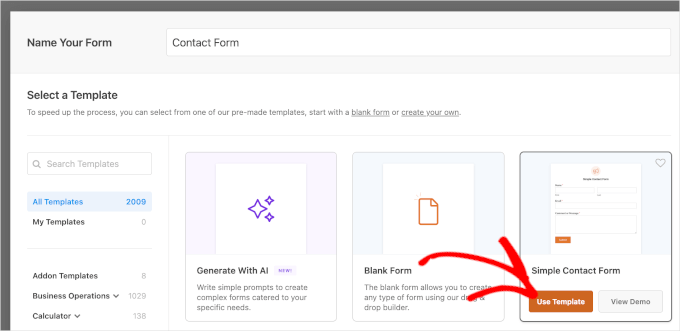
Isso o levará ao construtor de formulários de arrastar e soltar.
À sua esquerda, você pode ver todos os campos que pode adicionar ao seu formulário. E à sua direita, você tem a visualização ao vivo.

Em seguida, vamos arrastar e soltar um campo ‘Upload de Arquivo’ em seu formulário.
Você pode encontrar este campo na seção ‘Campos Elegantes’ à esquerda.

Uma vez adicionado, clique no campo ‘Upload de Arquivo’ em seu formulário para editá-lo.
Alteraremos o nome deste campo (seu rótulo) para ‘Sua Fotografia’ e especificaremos quais extensões de arquivo são permitidas. Só queremos arquivos de imagem, então permitiremos arquivos JPG/JPEG, GIF e PNG.
💡 Nota do Editor: Por padrão, o WordPress permite apenas certos tipos de arquivos de imagem para upload. Por exemplo, os usuários não poderão fazer upload de imagens .svg ou arquivos .zip a menos que você os adicione explicitamente à lista permitida.
Explicaremos como fazer isso em um momento. Por enquanto, vamos continuar ajustando as configurações do nosso campo.
Depois disso, vamos definir um limite de tamanho de arquivo.
Recomendamos especificá-lo até 5 MB, pois isso ajuda você a economizar custos de disco em sua conta de hospedagem WordPress. Além disso, isso garante que os uploads dos usuários não deixem seu site lento.
Em seguida, não se esqueça de marcar a caixa ao lado de ‘Obrigatório’ para que o usuário não possa enviar o formulário até que tenha feito o upload de uma imagem.

Você também pode definir opções adicionais para este campo clicando na aba ‘Avançado’.
Aqui, você pode escolher o estilo do seu campo de upload. Ele vem com um campo de arrastar e soltar ‘Moderno’ por padrão. Se desejar, você pode substituí-lo por um campo ‘Clássico’.

Adicionalmente, você pode optar por armazenar a imagem na Biblioteca de Mídia do WordPress ativando o interruptor. Esta é uma boa ideia se você for compilar suas imagens enviadas para um post de blog ou similar.
Assim que estiver satisfeito com seu formulário, você pode salvar e sair do construtor de formulários.
Adicionando Seu Formulário de Upload de Imagem no WordPress
Em seguida, você precisa incorporar seu formulário em um post ou página do WordPress e aceitar imagens enviadas por usuários. O WPForms torna super fácil adicionar seus formulários em qualquer lugar do seu site.
Simplesmente edite o post ou página onde você deseja adicionar o formulário de upload de imagem. No editor de conteúdo do WordPress, você precisa adicionar o bloco WPForms à sua área de conteúdo.

Depois disso, você precisa selecionar o formulário que criou anteriormente no menu suspenso. O WPForms exibirá uma prévia do seu formulário dentro da área de conteúdo.
Agora você pode salvar seu post ou página e visualizá-lo ao vivo para ver seu formulário de upload de imagem em ação.
Permitindo Outros Tipos de Arquivo para Upload
Às vezes, seus usuários podem ver este erro ao tentar fazer upload de um arquivo, mesmo quando você permitiu esse tipo de arquivo nas configurações do seu campo de upload:
Desculpe, este tipo de arquivo não é permitido por motivos de segurança
O problema é que o WordPress só permite certos tipos de arquivo por padrão. A maneira mais fácil de permitir mais tipos de arquivo é usar um plugin complementar.
Recomendamos o plugin File Upload Types da WPForms. Depois de instalar o plugin no WordPress e ativá-lo, vá para Configurações » Tipos de Arquivo para Upload.
Você pode então escolher os tipos de arquivo da lista que deseja permitir, ou pode adicionar tipos de arquivo personalizados.

Observe que a lista não inclui os tipos que o WordPress já permite por padrão.
Se você está apenas procurando permitir uploads de imagens SVG, então você pode usar o plugin gratuito WPCode. Você pode aprender mais em nosso guia sobre como adicionar arquivos de imagem SVG no WordPress.
Método 2: Permita que os usuários enviem imagens como autores convidados
Um motivo chave para permitir que os usuários enviem imagens é se você estiver coletando submissões de posts de convidados. Você também poderia usar um método muito semelhante para outro conteúdo gerado pelo usuário, como depoimentos.
Primeiro, você precisará instalar e ativar o plugin WPForms. Para mais detalhes, veja nosso guia passo a passo sobre como instalar um plugin do WordPress.
💡 Observação: Você precisará da versão 'Pro' (ou superior) para usar o addon 'Post Submissions'.
Após ativar o plugin, você precisa visitar a página WPForms » Configurações no seu painel do WordPress para inserir sua chave de licença. Você pode encontrar sua chave de licença na aba 'Downloads' da sua conta no site WPForms.
É isso que você verá ao inserir a chave de licença em seu site:

Em seguida, vá para WPForms » Addons para instalar o Addon de Submissão de Posts.
Clique no botão 'Instalar Addon'. Ele será instalado e ativado automaticamente

Agora, você pode começar a construir seu formulário de submissão de posts de convidados.
Vá para WPForms » Adicionar Novo, em seguida, role para baixo para encontrar o Formulário de Submissão de Posts de Blog.

Clique nele e seu novo formulário será criado. Ele terá campos padrão para os detalhes do autor convidado, bem como o título proposto do post, imagem destacada, conteúdo, resumo do post e categoria.
Você pode adicionar mais campos (seções do seu formulário) se desejar.
Por exemplo, você pode querer adicionar um campo 'Website / URL' onde o autor pode inserir o URL do seu próprio blog WordPress.

Para alterar o rótulo de um campo ou qualquer texto no formulário, basta clicar nele.
Por exemplo, você pode clicar na caixa 'Imagem Destacada' e alterar a 'Descrição' para dar o seu tamanho preferido para imagens destacadas.

Arquivos enviados através do campo predefinido 'Imagem Destacada' serão armazenados na sua Biblioteca de Mídia dentro do WordPress.
Você pode ativar ou desativar esta opção clicando no dropdown 'Opções Avançadas' para o campo.

🧑💻 Dica de Especialista: Se você quiser criar um formulário do zero, observe que o campo 'Upload de Arquivo' não armazena arquivos na Biblioteca de Mídia por padrão. Certifique-se de ativar esta configuração se quiser usá-la.
Se desejar, você pode alterar os tipos de imagem que o campo ‘Upload de Arquivo’ aceitará. Por exemplo, você pode querer que os usuários façam upload apenas de arquivos PNG.
Você também pode inserir um tamanho máximo de arquivo em MB. Se desejar, você pode permitir que os usuários façam upload de 2 ou mais arquivos.

O campo de upload ‘Moderno’ (o padrão) permite que os usuários arrastem e soltem arquivos.
Se preferir, você pode alterá-lo para um campo ‘Clássico’ nas opções avançadas. Observe que isso permite que os usuários façam upload de apenas um único arquivo.
Assim que tiver todos os campos que deseja em seu formulário, vá para a aba ‘Configurações’. Você pode querer alterar detalhes em ‘Notificações’ aqui.
Por exemplo, se seus posts de convidado forem para um editor, você desejará o endereço dele na caixa ‘Enviar para Endereço de E-mail’.

Você também pode querer alterar a mensagem de confirmação que um usuário vê após enviar o formulário. Você pode fazer isso em Configurações » Confirmação.
Assim que estiver satisfeito com seu formulário, basta clicar no botão ‘Salvar’ na parte superior da tela.
Adicionando o Formulário de Envio de Posts de Convidado ao Seu Site
Você pode adicionar seu formulário ao seu site em qualquer post ou página. Você pode querer criar uma nova página especificamente para envios de posts de convidados.
Se você estiver usando o editor Gutenberg (de blocos), basta clicar no ícone (+) para criar um novo bloco. Em seguida, selecione o bloco 'WPForms' para adicionar ao editor.
Em seguida, você verá um menu suspenso do WPForms. Selecione seu formulário na lista e ele será adicionado ao seu post.

🧑💻 Dica de especialista: Se você ainda estiver usando o editor Clássico, você verá um botão 'Adicionar Formulário' ao lado de 'Adicionar Mídia'. Clique nele para obter uma lista suspensa dos seus formulários. Selecione o que você deseja e clique em 'Adicionar Formulário' para inseri-lo no seu post.
Você pode usar o campo 'Upload de Arquivo' em qualquer formulário que criar, é claro. Isso significa que você pode usar o método acima para qualquer tipo de conteúdo gerado pelo usuário que você gostaria de coletar.
Método Bônus: Permita que os usuários enviem fotos para um concurso
Embora um formulário de upload de arquivos permita que os usuários enviem qualquer tipo de arquivo, pode não ser a melhor solução se você estiver realizando um concurso de fotos.
Isso ocorre porque o WPForms é um construtor de formulários, não um plugin de concurso. Ele não vem com recursos como seleção de vencedores, compartilhamento viral, etc.
É aí que entra o RafflePress. É o melhor plugin de sorteio do WordPress que permite criar concursos virais para aumentar seu tráfego e seguidores de mídia social.

Você pode usá-lo para projetar um widget de concurso que permite aos usuários enviar fotos, mas também incentiva o compartilhamento e outras ações de engajamento para aumentar seu público.
Na verdade, usamos o RafflePress para realizar nosso sorteio anual de aniversário do WPBeginner. Ele nos ajudou a aumentar nossa lista de e-mails, aumentar o compartilhamento social e impulsionar o engajamento geral do site – tudo isso mantendo tudo fácil de gerenciar no nosso painel do WordPress.
Explore todos os seus recursos em nossa análise completa do RafflePress!

Criamos um guia detalhado sobre como criar um concurso de fotos no WordPress com o RafflePress que você pode seguir para mais detalhes.
Tutorial em Vídeo
Antes de ir, não perca nosso tutorial em vídeo sobre como permitir que os usuários enviem imagens em um site WordPress:
Esperamos que este artigo tenha ajudado você a aprender como permitir que os usuários enviem imagens em um site WordPress. Você também pode querer ver nosso guia sobre como criar uma galeria de fotos com álbuns ou nosso tutorial passo a passo para como criar formulários AMP no WordPress.
Se você gostou deste artigo, por favor, inscreva-se em nosso Canal do YouTube para tutoriais em vídeo do WordPress. Você também pode nos encontrar no Twitter e no Facebook.





Juri
Olá, existe algum plugin para verificar a licença de imagens? Obrigado.
WPBeginner Support
Não temos um plugin recomendado para esse propósito específico no momento.
Admin